Айфон является одним из самых популярных смартфонов в мире, и многие пользователи ежедневно используют его для работы с электронной почтой. В наше время почта является одним из основных средств коммуникации, поэтому настройка почты на айфоне важна для многих пользователей. В этой статье мы расскажем, как настроить почту на айфоне, чтобы вы могли быстро и удобно отправлять и получать электронные письма.
Первым шагом для настройки почты на айфоне является добавление учетной записи. Это можно сделать в меню "Настройки" на вашем устройстве. После того, как вы откроете меню "Настройки", найдите раздел "Почта, контакты, календари" и перейдите в него. В этом разделе вы увидите список уже добавленных учетных записей, а также опцию "Добавить учетную запись". Нажмите на эту опцию.
Далее, появится список различных почтовых провайдеров. Если ваш почтовый провайдер отсутствует в списке, вы можете выбрать опцию "Другое". В этом случае вам потребуется ввести дополнительные данные, такие как имя, адрес электронной почты, пароль и описание аккаунта. Если ваш почтовый провайдер присутствует в списке, выберите его и введите свои данные для входа в почтовый ящик.
Настройка почты на iPhone: пошаговая инструкция
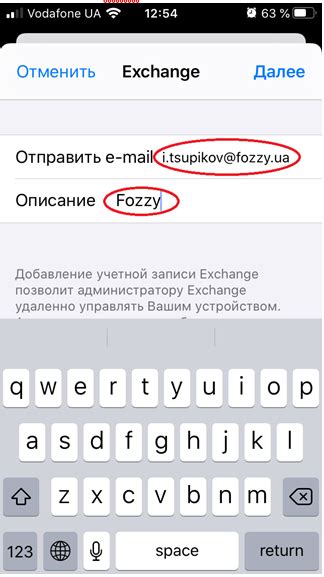
Настроить почту на iPhone очень просто. Следуя этой пошаговой инструкции, вы сможете быстро настроить ваш почтовый аккаунт и начать получать и отправлять письма прямо со своего смартфона.
- На главном экране вашего iPhone найдите и откройте приложение "Настройки".
- Пролистайте вниз и найдите раздел "Почта". Нажмите на него.
- В открывшемся меню нажмите на "Аккаунты".
- В разделе "Аккаунты" нажмите на "Добавить аккаунт".
- Выберите ваш провайдер почты из предложенного списка. Например, Gmail, Yahoo, или iCloud.
- Введите ваше имя, адрес электронной почты и пароль. Нажмите "Далее".
- iPhone автоматически настроит ваш почтовый аккаунт. Если это не произошло автоматически, вам придется вручную ввести настройки сервера входящей и исходящей почты.
- После настройки аккаунта вы сможете выбрать, какие папки почты вы хотите синхронизировать с вашим iPhone. Вы также можете настроить уведомления о новых письмах.
- Нажмите "Готово", и ваш почтовый аккаунт будет добавлен в приложение "Почта". Вы теперь готовы получать и отправлять письма с вашего iPhone.
Поздравляем! Теперь вы знаете, как настроить почту на iPhone. Следуя этой простой пошаговой инструкции, вы сможете быстро настроить ваш псотовый аккаунт и оставаться на связи, где бы вы ни находились.
Как добавить учетную запись почты на iPhone

Настройка электронной почты на iPhone отличается от одной версии операционной системы iOS к другой. Но, в основном, процесс добавления учетной записи почты на iPhone очень прост и занимает всего несколько минут. В этой статье мы рассмотрим шаги, необходимые для настройки почты на iPhone.
Вот пошаговая инструкция по добавлению учетной записи почты на iPhone:
| Шаг 1: | На главном экране вашего iPhone найдите и нажмите на иконку "Настройки". |
| Шаг 2: | Прокрутите вниз и выберите "Почта" (Mail). |
| Шаг 3: | Нажмите на "Добавить учетную запись" (Add Account). |
| Шаг 4: | Выберите вашу электронную почту сервис провайдера, например "Google" или "Яндекс". |
| Шаг 5: | Введите ваше имя, адрес электронной почты и пароль. |
| Шаг 6: | Нажмите на "Далее" (Next) и подождите, пока ваш iPhone проверит и подтвердит настройки учетной записи. |
| Шаг 7: | Включите или отключите функции, такие как "Почта" (Mail), "Контакты" (Contacts) и "Календарь" (Calendar), в зависимости от ваших предпочтений. |
| Шаг 8: | Нажмите на "Сохранить" (Save), чтобы завершить процесс настройки учетной записи почты на iPhone. |
После завершения этих шагов вы сможете отправлять и получать электронные письма на своем iPhone, используя учетную запись почты. Кроме того, iPhone автоматически синхронизирует ваши контакты и календари с учетной записью почты, если вы включите соответствующие функции.
Как настроить сервер входящей и исходящей почты

Чтобы настроить сервер входящей и исходящей почты на устройстве iPhone, следуйте этим простым шагам:
- Откройте настройки устройства и перейдите в раздел "Почта, Контакты, Календари".
- Выберите "Добавить аккаунт" и нажмите на "Другие".
- Выберите "Добавить почтовый аккаунт" и введите ваше имя, адрес электронной почты и пароль. Нажмите "Далее".
- Выберите "IMAP" или "POP" в зависимости от типа вашего почтового сервера.
- В разделе "Входящий почтовый сервер" введите имя хоста, имя пользователя и пароль. Нажмите "Далее".
- В разделе "Исходящий почтовый сервер" введите имя хоста, имя пользователя и пароль. Нажмите "Далее".
- Подождите, пока устройство проверит настройки и завершит процесс установки аккаунта.
После завершения этих шагов ваша почта должна быть правильно настроена и готова к использованию на вашем iPhone. Проверьте свою входящую и исходящую почту, чтобы убедиться, что все работает должным образом.
Как проверить правильность настройки почты на iPhone
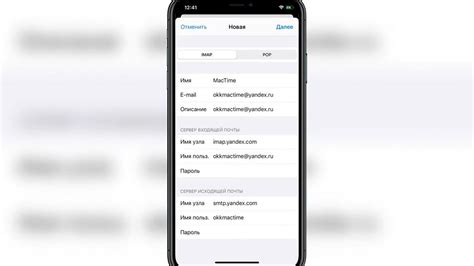
После настройки почты на iPhone важно убедиться, что все данные были указаны правильно, чтобы гарантировать корректную работу почтового клиента. Вот несколько шагов, которые помогут вам проверить настройки почты на iPhone:
- Проверьте правильность написания адреса электронной почты: убедитесь, что вы правильно ввели имя пользователя и доменное имя почтового сервера.
- Удостоверьтесь, что вы правильно указали пароль для почтового аккаунта. Проверьте, что вы не случайно ввели неправильный пароль или не включили неправильную клавишу при вводе.
- Проверьте настройки серверов электронной почты: убедитесь, что вы правильно указали входящие и исходящие серверы почты (POP или IMAP для входящей почты, SMTP для исходящей почты).
- Проверьте настройки SSL: если ваш почтовый сервер требует SSL-соединение, убедитесь, что эта настройка включена и правильно указан порт.
- Убедитесь, что вы правильно указали порты для серверов почты. Обычно это порт 110 для POP-почты, порт 143 для IMAP-почты и порт 25 или 587 для SMTP-почты.
- Проверьте правильность настройки SMTP-сервера. Убедитесь, что вы установили правильный сервер и указали правильные учетные данные (имя пользователя и пароль).
- Проверьте наличие активного подключения к Интернету. Убедитесь, что ваш iPhone подключен к Wi-Fi или мобильной сети и имеет доступ к Интернету.
Проверьте все эти параметры, чтобы гарантировать правильную настройку почты на iPhone и готовность к отправке и получению электронных писем.



